win8系统右键这台电脑管理时提示windows找不到文件怎么办
我们都知道随着系统的更新,我的电脑图标名称一直在改变,从winxp系统我的电脑,win7系统计算机,再到win8系统的这台电脑,名称该变了,但实际功能没变。最近win8用户右键“这台电脑”管理时,出现windows找不到文件的提示,出现该提示是由于注册表中的“计算机管理”路径出现了错误导致,那么遇到这种问题该如何解决?下面就为大家介绍win8系统右键“这台电脑”管理时提示window找不到文件的解决办法。
解决方法:
1、使用Win+R组合快捷键打开“运行”对话框,键入注册表命令regedit,然后确定就可打开注册表编辑器;
2、打开注册表后,依次展开:HKEY_CLASSES_ROOT\CLSID\{20D04FE0-3AEA-1069-A2D8-08002B30309D}\shell\Manage\command;
3、然后双击右侧的“默认”,打开后输入”%windir%\system32\mmc.exe /s %windir%\system32\compmgmt.msc“,点击“确定”。
4、设置完成后,退出注册表,这时问题已经解决,再右键点击“这台电脑”——“管理”,就可以正常打开了。
上述操作就是win8系统右键“这台电脑”管理时提示window找不到文件的解决办法了,有遇到这个问题的用户,可以参考本篇教程来进行操作。
相关内容
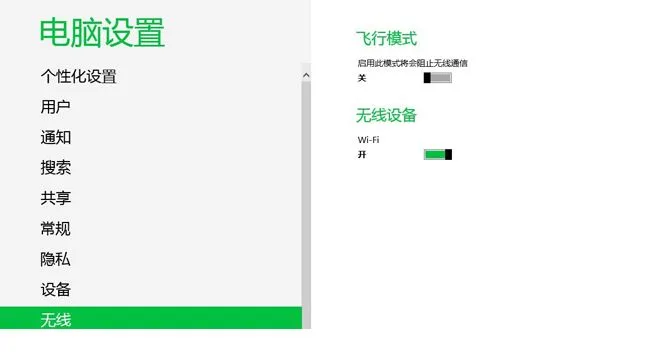
win8系统wifi总是自动关闭怎么解决
win8系统wifi总是自动关闭怎么解决
,系统,盘中,显示器,休眠,...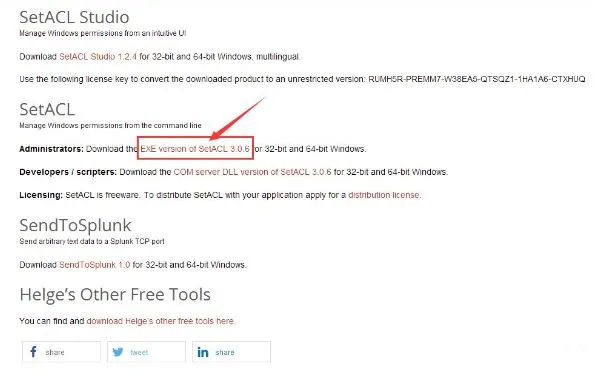
win10系统如何获取trustedinstaller超级权限
win10系统如何获取trustedinstaller超级权限
,获取,超级,权限...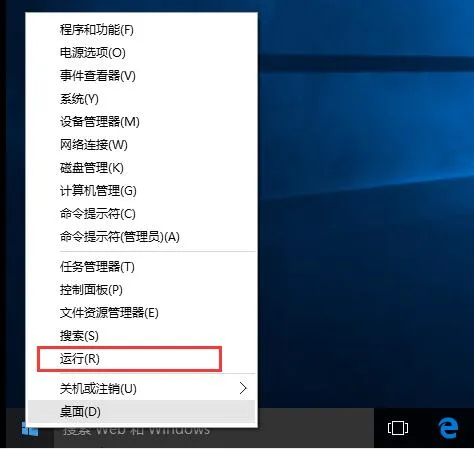
win10系统怎么打开隐藏用户安装功能 打开隐藏用
win10系统怎么打开隐藏用户安装功能 打开隐藏用户安装功能的...

win10系统如何打开剪切板 win10剪切板打开方法
win10系统如何打开剪切板 win10剪切板打开方法
,剪切板,方法,...
win10系统c盘哪些文件可以删除 c盘无用文件都在
win10系统c盘哪些文件可以删除 c盘无用文件都在哪
,文件,删除...
win7电脑无法修改系统时间怎么办 如何解决win7
win7电脑无法修改系统时间怎么办 如何解决win7电脑无法修改...

win10系统网络故障诊断功能在哪里 怎么打开网络
win10系统网络故障诊断功能在哪里 怎么打开网络故障诊断
,网...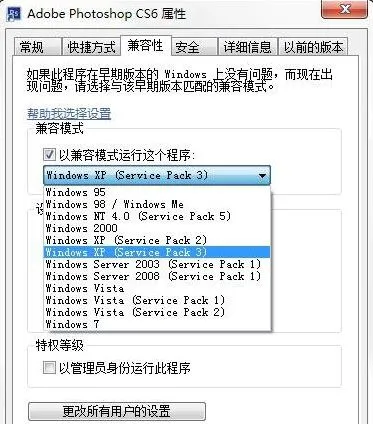
win7系统下载了不兼容的应用程序怎么办 应用程
win7系统下载了不兼容的应用程序怎么办 应用程序不兼容如何...

win8系统出现蓝屏代码0x000007b怎么解决 出现蓝
win8系统出现蓝屏代码0x000007b怎么解决 出现蓝屏代码0x0000...
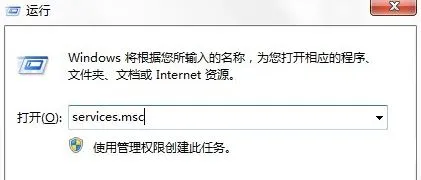
win7系统windows安全警报怎么关闭 windows安全
win7系统windows安全警报怎么关闭 windows安全警报关闭方法
...
win10系统土豆视频无法播放怎么办 win10系统土
win10系统土豆视频无法播放怎么办 win10系统土豆视频无法播...

win8系统电脑出现蓝屏代码0x000008e如何解决
win8系统电脑出现蓝屏代码0x000008e如何解决
,蓝屏,系统,方法...
win10系统如何删除thumbs.db 删除thumbs.db的方
win10系统如何删除thumbs.db 删除thumbs.db的方法
,删除,方法...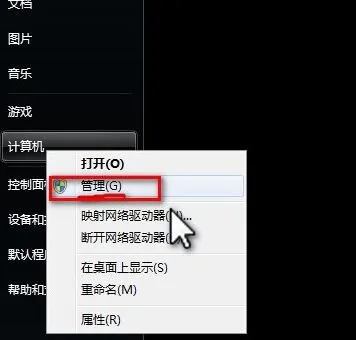
win7系统提示系统保留分区未分配驱动器号怎么办
win7系统提示系统保留分区未分配驱动器号怎么办
,系统,驱动器...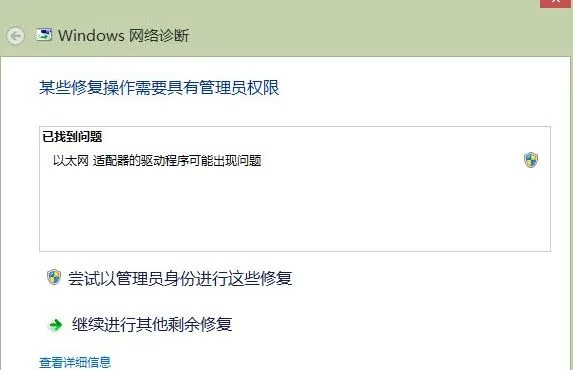
win8系统以太网适配器驱动程序可能出现问题怎么
win8系统以太网适配器驱动程序可能出现问题怎么办
,适配器驱...



